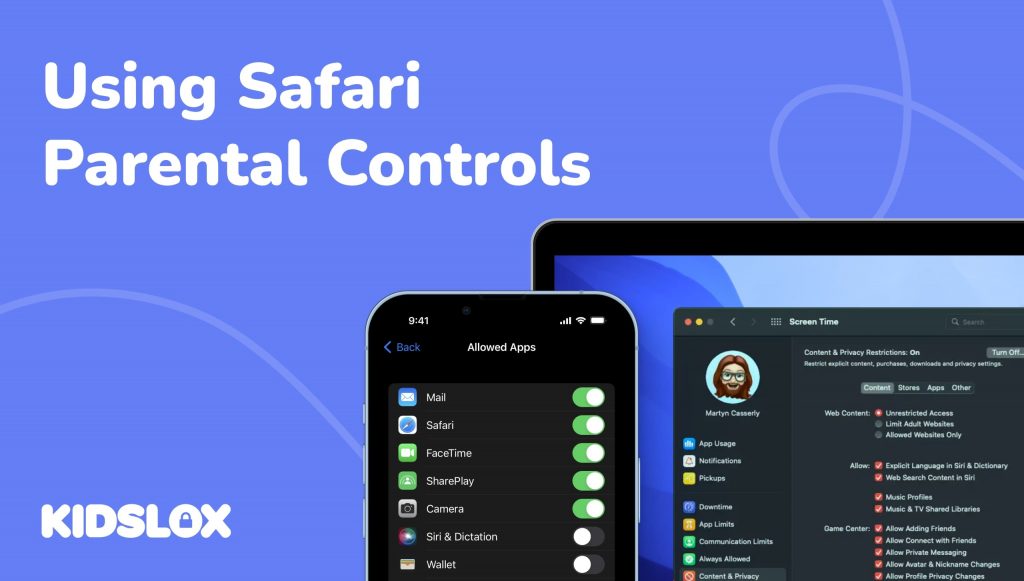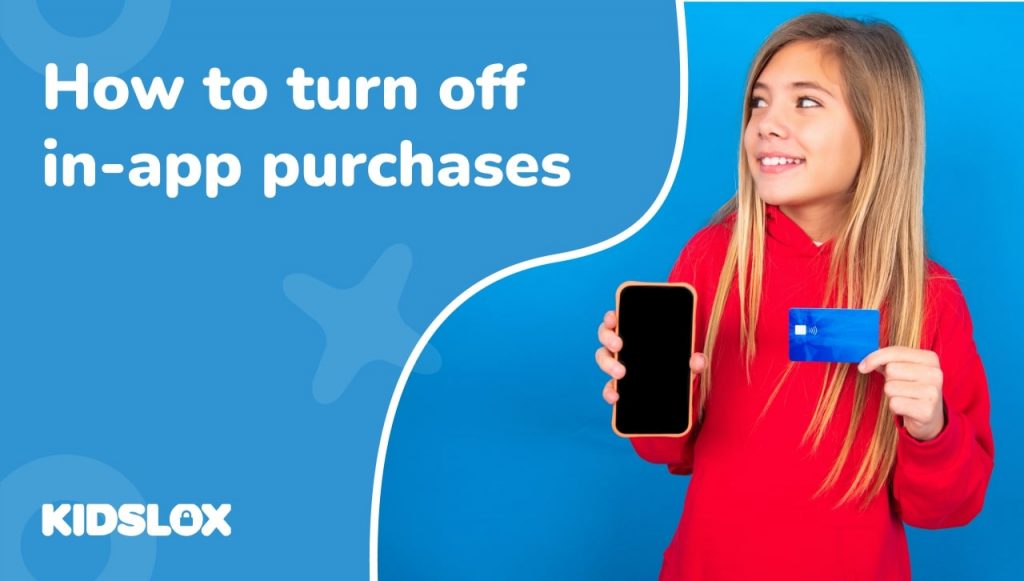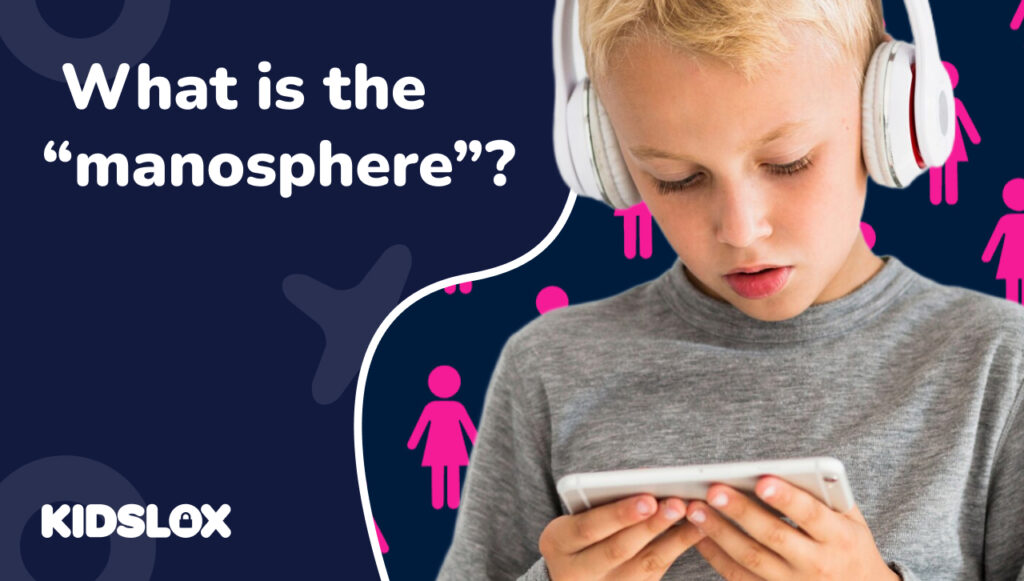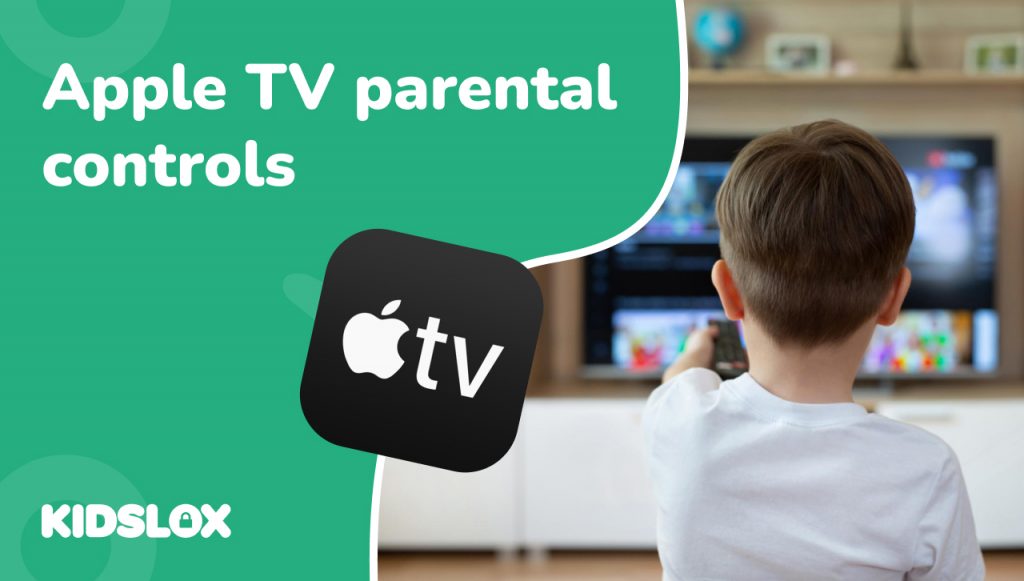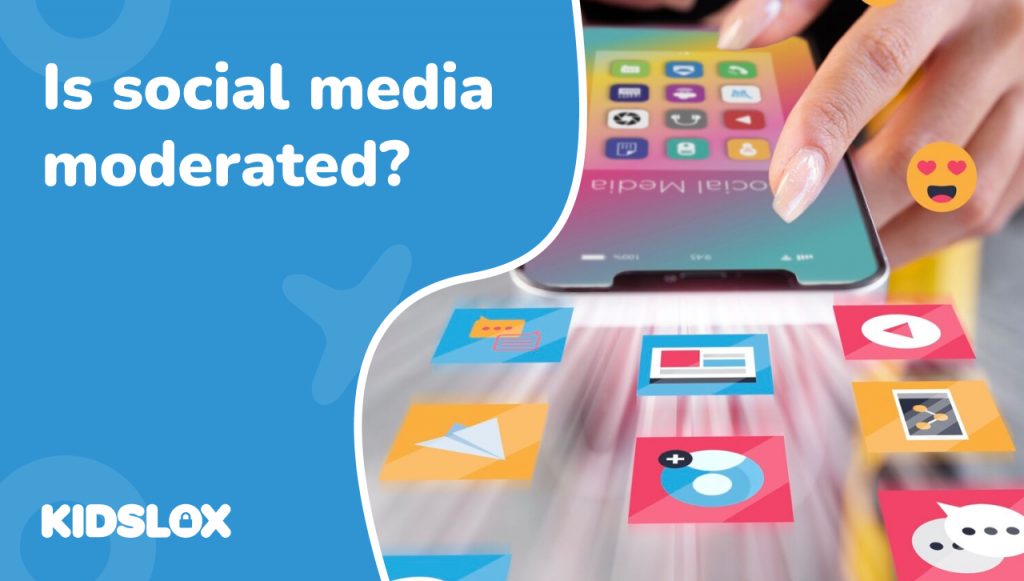Como padre, desea asegurarse de que sus hijos estén seguros cuando usan Internet. También es posible que desee restringir los sitios web que pueden visitar y establecer límites de tiempo durante el tiempo que pueden usar el navegador Safari. Como el navegador líder en dispositivos Apple, Safari es una excelente manera de mantener seguros a sus hijos cuando están en línea.
Lo astuto de Safari es lo ubicuo que es. Está disponible en iPhone, iPad y Mac, y es esencial para una variedad de propósitos. Puede parecer inofensivo, pero Safari es una puerta de entrada abierta a todo Internet. Por lo tanto, es esencial tomarse el tiempo para configurar los controles parentales en Safari para cada uno de estos dispositivos.
¿Está buscando formas de mantener a su hijo seguro en Internet? En esta guía, veremos cómo configurar los controles parentales en Safari para iPhone, iPad y Mac. Además, ofreceremos consejos para ayudarlo a mantener a sus hijos seguros en línea.
¿Qué es Safari?
El navegador insignia de Apple, Safari, está preinstalado en todos los dispositivos Apple, incluidos iPhone, iPad y Macbook.
El navegador se lanzó en 2003, allanando el camino para el éxito de iPhone y iPad más adelante en la década. El navegador tiene una variedad de funciones, como navegación por pestañas, navegación privada y la capacidad de sincronizar marcadores entre dispositivos.
Safari se utiliza para acceder a sitios web, buscar información en línea, ver videos y más. Es importante tener en cuenta que Safari no bloquea ningún sitio web potencialmente peligroso de forma predeterminada. En cambio, depende de usted como padre activar los controles parentales en Safari y asegurarse de que su hijo esté seguro en línea.
¿Safari es peligroso para los niños?
La respuesta corta es sí. Sin controles parentales, Safari puede ser peligroso para los niños. Como el navegador líder en dispositivos Apple, Safari brinda acceso a todo Internet, incluidos sitios web y contenido potencialmente dañinos.
Estas son solo algunas de las razones por las que los padres deberían considerar configurar controles parentales en Safari:
Acceso no supervisado a contenido para adultos
Cuando los niños tienen acceso ilimitado a Internet, pueden toparse fácilmente con contenido para adultos que no es apropiado para su edad. Esto es especialmente cierto cuando se usan dispositivos no monitoreados como iPhones, iPads y Macs. Ya sea que se trate de contenido sexual o videos violentos, desea proteger a sus hijos de estos materiales potencialmente dañinos.
Compras no autorizadas
Al usar Safari, los niños pueden realizar compras no autorizadas sin querer sin el conocimiento de sus padres. Esto podría incluir compras dentro de la aplicación o compras en línea. Si no se bloquea, los niños pueden acumular cientos de dólares en cargos en la tarjeta de crédito familiar.
Acceso sin restricciones a las redes sociales
Es importante tener en cuenta que se puede acceder a muchos sitios de redes sociales a través de Safari. Sin los controles parentales establecidos, sus hijos pueden tener acceso sin restricciones a plataformas como Facebook e Instagram. Esto podría llevar a que los depredadores en línea se comuniquen con su hijo o lo intimiden cibernéticamente.
Acceso a estafas en línea
Internet está lleno de estafadores que buscan explotar a las víctimas desprevenidas, incluidos los niños. La navegación sin restricciones puede poner a su hijo en riesgo de ser víctima de una estafa en línea. Incluso si una estafa no tiene éxito, aún puede ser una experiencia desagradable para su hijo.
Tiempo de pantalla ilimitado a través de Safari
Finalmente, el acceso sin restricciones a Safari puede hacer que sus hijos pasen demasiado tiempo frente a la pantalla. Si no están limitados, pueden pasar horas y horas desplazándose por sus redes sociales o viendo videos en YouTube. Esto podría ser perjudicial para su salud física y mental a largo plazo.
Safari facilita la navegación por Internet, pero también puede ser una puerta de entrada a contenido potencialmente peligroso. Es por eso que es esencial configurar controles parentales en Safari para cada uno de sus dispositivos Apple. Veamos qué pasos debes seguir a continuación.
Cómo configurar controles parentales en Safari
La buena noticia es que configurar controles parentales en Safari es relativamente simple. Aquí hay una guía paso a paso para cada uno de sus dispositivos Apple:
Cómo configurar controles parentales en Safari para Mac
Safari viene instalado como navegador predeterminado en los dispositivos Mac. Estos dispositivos incluyen computadoras de escritorio, portátiles o versiones anteriores del iPad. Para configurar controles parentales en Safari para Mac:
- Abre Safari y ve a Preferencias. Puede encontrar esto haciendo clic en el menú Safari en la esquina superior izquierda de su pantalla y luego seleccionando Preferencias. Dentro de la ventana de Preferencias, encontrarás varias pestañas.
- Haga clic en la pestaña Sitios web y seleccione Bloqueadores de contenido. Desde aquí, puede elegir qué sitios web están permitidos o bloqueados mediante los menús desplegables junto a cada categoría de sitio web. También tendrá la opción de establecer límites de tiempo durante el tiempo que su hijo puede usar Safari durante un día determinado.
- Cuando haya terminado, haga clic en el botón Listo para guardar los cambios.
- Haga clic en la pestaña Privacidad para ajustar la configuración de los sitios web a los que puede acceder su hijo. Puede configurar aspectos como el seguimiento de la privacidad, el acceso a Apple Cards para pagos y otros contenidos.
- Cuando haya terminado, haga clic en el botón Listo para guardar los cambios.
¿Puedo configurar controles parentales para Safari a través de las preferencias de Mac?
Puede configurar los controles parentales desde dentro de Safari, pero ¿qué sucede si desea configurar los mismos controles en todas las aplicaciones de su Mac o limitar el uso de Safari por completo? Dentro de las preferencias de Mac, puede limitar el uso de Safari y todas las demás aplicaciones. Para hacer esto:
- Haga clic en el menú Apple en la esquina superior izquierda de su pantalla y seleccione Preferencias del sistema.
- Seleccione Controles parentales de la lista de preferencias en el lado izquierdo.
- Desde aquí, puede configurar controles parentales para cada uno de sus usuarios. Puede restringir aplicaciones y sitios web, establecer límites de tiempo y monitorear la actividad.
- Cuando haya terminado, haga clic en el botón Bloquear en la esquina inferior izquierda para guardar los cambios.
¡Eso es todo! Ha configurado correctamente los controles parentales en Safari para Mac. Ya sea que acceda a la configuración de control parental a través de Safari o las Preferencias del sistema del dispositivo Mac, siempre puede realizar cambios en la configuración de su hijo según sea necesario. Eche un vistazo a todas las opciones disponibles y asegúrese de ajustar la configuración a medida que su hijo crece.
Cómo configurar controles parentales en Safari para iPhone y iPad
Al igual que Mac, iPhones y iPads vienen preinstalados con Safari como navegador predeterminado. El proceso para configurar los controles parentales en Safari es similar al de Mac, con algunos pasos adicionales. La diferencia principal proviene de las funciones adicionales de los dispositivos iOS, como el acceso a la tienda de aplicaciones y Siri, así como el tiempo de pantalla.
- Abra el menú Configuración del dispositivo y seleccione Tiempo de pantalla. Screen Time es el sistema de iOS para establecer límites en el uso del dispositivo. Dentro de este menú, puede establecer límites de tiempo para el uso de aplicaciones y restringir ciertas categorías de aplicaciones.
- En el menú Tiempo de pantalla, seleccione Restricciones de contenido y privacidad. Aquí tendrá la opción de restringir el acceso a sitios web específicos y elegir qué tipo de contenido puede ver o descargar su hijo de la App Store. También puede desactivar el rastreo por GPS para aplicaciones como Safari.
- Seleccione Sitios web en el menú Restricciones de contenido y privacidad y elija Permitir siempre o Nunca permitir para cada categoría de sitio web. Considere también establecer límites de tiempo para el uso de Safari.
- Cuando haya terminado, haga clic en el botón Listo para guardar los cambios.
¡Eso es todo! Ha configurado con éxito los controles parentales para dispositivos iPhone y iPad para Safari. Al igual que con Mac, siempre puede realizar ajustes y personalizar la configuración según sea necesario. No olvide registrarse de vez en cuando para asegurarse de que su hijo use sus dispositivos de manera segura.
Consejos para usar Safari de forma segura
Los controles parentales de Safari son una excelente manera de mantener a su hijo seguro mientras usa Internet. Sin embargo, es vital que se mantenga alerta y ayude a enseñar a su hijo sobre la seguridad en línea. Estos son algunos consejos para usar Safari de forma segura:
Asegúrese de establecer contraseñas seguras en todos los dispositivos y cámbielas con frecuencia.
Una de las cosas más importantes que puede hacer para mantener a su hijo seguro es establecer contraseñas seguras en sus dispositivos. Esto ayudará a protegerlos de piratas informáticos y sitios web maliciosos, lo que puede ocurrir incluso dentro de Safari. Asegúrese de establecer contraseñas únicas y complejas y cámbielas periódicamente.
Anime a su hijo a tener cuidado al hacer clic en los enlaces.
Los enlaces pueden contener contenido malicioso o conducir a sitios web a los que no desea que accedan. Anime a su hijo a pensar dos veces antes de hacer clic en cualquier enlace, incluso si proviene de una fuente confiable.
Supervise la actividad en línea de su hijo con regularidad.
A medida que sus hijos usan sus dispositivos, es importante observar su actividad en línea. Verifique regularmente su historial de navegación y cualquier otra actividad que pueda estar realizando en línea. Tome nota de cualquier comportamiento preocupante y hable con su hijo al respecto. Hágales saber que está monitoreando su actividad y que está ahí para ellos si tienen alguna pregunta o inquietud.
Utilice la autenticación de dos factores o la autenticación de múltiples factores cuando sea posible.
Configurar la autenticación de dos factores o la autenticación de múltiples factores en los dispositivos de su hijo también puede ayudar a mantener sus cuentas seguras. Esto requerirá pasos adicionales para iniciar sesión, como ingresar un código único o verificar un correo electrónico o mensaje SMS. Cuanto más seguro sea el proceso de inicio de sesión, mejor.
Hable con su hijo sobre la seguridad en línea.
Finalmente, asegúrese de hablar con su hijo sobre la importancia de mantenerse seguro mientras usa Internet. Enséñales lo que deben y no deben hacer en línea y recuérdales que siempre estás ahí si necesitan ayuda o quieren hablar sobre algo. Si su hijo se siente seguro y cómodo, será más probable que pida ayuda si alguna vez se encuentra con algún peligro en línea.
Con Safari Parental Controls, puede mantener seguro a su hijo fácilmente mientras usa Internet. Configurar estos controles es fácil y directo, entonces, ¿por qué esperar? ¡Tómese unos minutos para configurar los controles parentales en Safari y mantenga a su hijo seguro en línea!
Lleve su seguridad en línea más allá con Kidslox
Si bien Safari ofrece algunos controles parentales excelentes, es posible que desee llevar su seguridad en línea aún más lejos. Una de las mejores maneras de ayudar a mantener segura a su familia en línea es usando Kidslox. Es una aplicación integral de control parental que le permite administrar el tiempo de pantalla, bloquear sitios web y aplicaciones, monitorear la actividad de Internet y más.
Como un servicio de control parental de terceros, Kidslox ofrece funciones y funciones adicionales que no están disponibles en Safari. Con una sola cuenta, puede conectar todos sus dispositivos digitales y administrarlos convenientemente desde un solo lugar. Además, también puede configurar perfiles personalizados para cada niño con configuraciones y restricciones personalizadas.
¿Listo para llevar su seguridad en línea al siguiente nivel? Prueba Kidslox hoy y mantén a tu familia segura sin importar dónde se encuentren. Y con estos controles parentales de Safari, puede estar seguro de que su hijo está usando sus dispositivos de manera responsable.